Según Windows Latest , recientemente muchos usuarios de Windows 10 y 11 han experimentado un error extraño relacionado con las impresoras. En concreto, el sistema operativo Windows cambió repentinamente la información detallada de todas las impresoras o dispositivos en la sección Dispositivos e impresoras a "HP LaserJet M101-M106" y todos los iconos también se mostraban como impresoras HP.

Un error extraño convierte todas las impresoras en Windows en impresoras HP LaserJet M101-M106
El problema se produjo después de que los usuarios actualizaran sus sistemas operativos con Windows Update, e incluso dispositivos como Microsoft Print to PDF y Microsoft XPS Document Writer se cambiaron de forma predeterminada. Si los usuarios accedían a las impresoras modificadas, recibían un mensaje de error que indicaba "No hay tareas disponibles para esta página".
Microsoft confirmó recientemente este desconcertante problema y dijo que está investigando la causa y que la compañía pronto proporcionará una actualización para solucionarlo para todos los usuarios.
Cómo solucionar el error
Mientras tanto, la compañía también ha proporcionado una solución manual temporal para que los usuarios puedan seguir imprimiendo. Si su computadora presenta este error, siga estos pasos para solucionarlo.
Primero, debe descargar la herramienta 'Microsoft Printer Metadata Troubleshooter Tool December 2023' a su computadora, en www.microsoft.com/en-us/download/details.aspx?id=105763 , tenga en cuenta que debe descargar la versión de 32 bits o 64 bits según la plataforma que esté utilizando.
Tras la descarga, guarde el archivo .exe de la herramienta en la partición D. A continuación, abra el Símbolo del sistema (CMD) con permisos de administrador. En la interfaz de CMD, escriba cd /d D: y pulse Intro.
A continuación, escriba PrintMetadataTroubleshooterX86.exe (para versiones de 32 bits) o PrintMetadataTroubleshooterX64.exe (para versiones de 64 bits) y presione Entrar.

Ingrese el comando para ejecutar la herramienta de reparación de impresoras de Microsoft
La herramienta se iniciará y solucionará el problema de la impresora. Al finalizar, recibirá el mensaje "Solucionador de problemas completado correctamente". En este punto, la impresora se habrá restaurado a su estado original.
[anuncio_2]
Enlace de origen






![[Foto] El presidente Luong Cuong recibe a una delegación del Comité de Juventud del Partido Liberal Democrático de Japón](https://vstatic.vietnam.vn/vietnam/resource/IMAGE/2025/8/22/2632d7f5cf4f4a8e90ce5f5e1989194a)







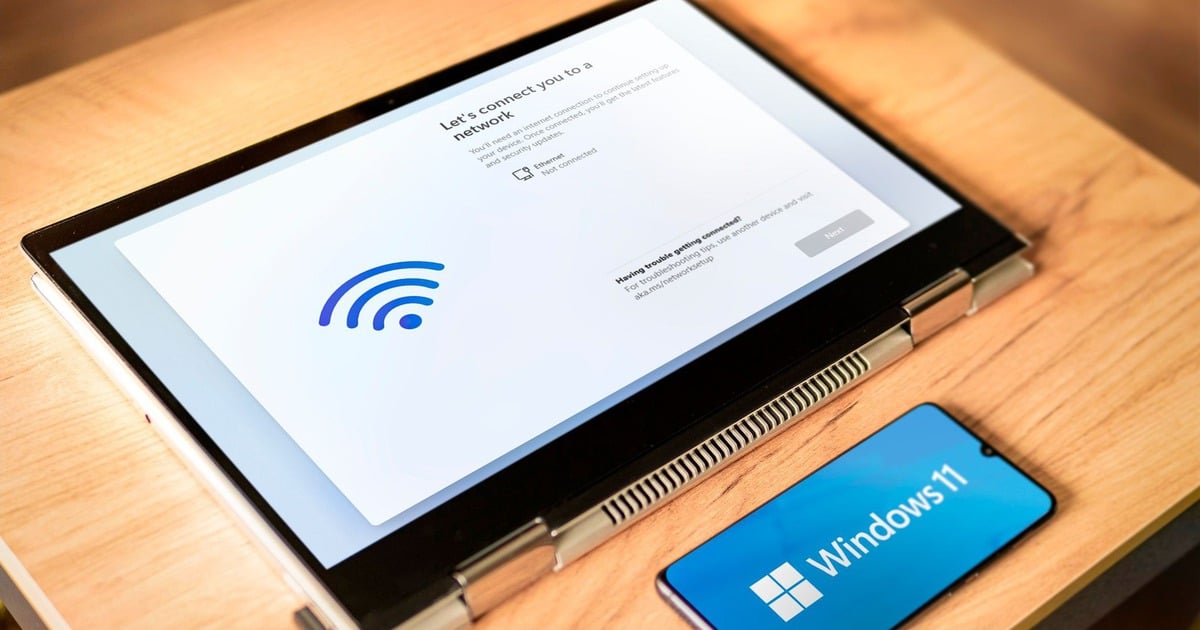








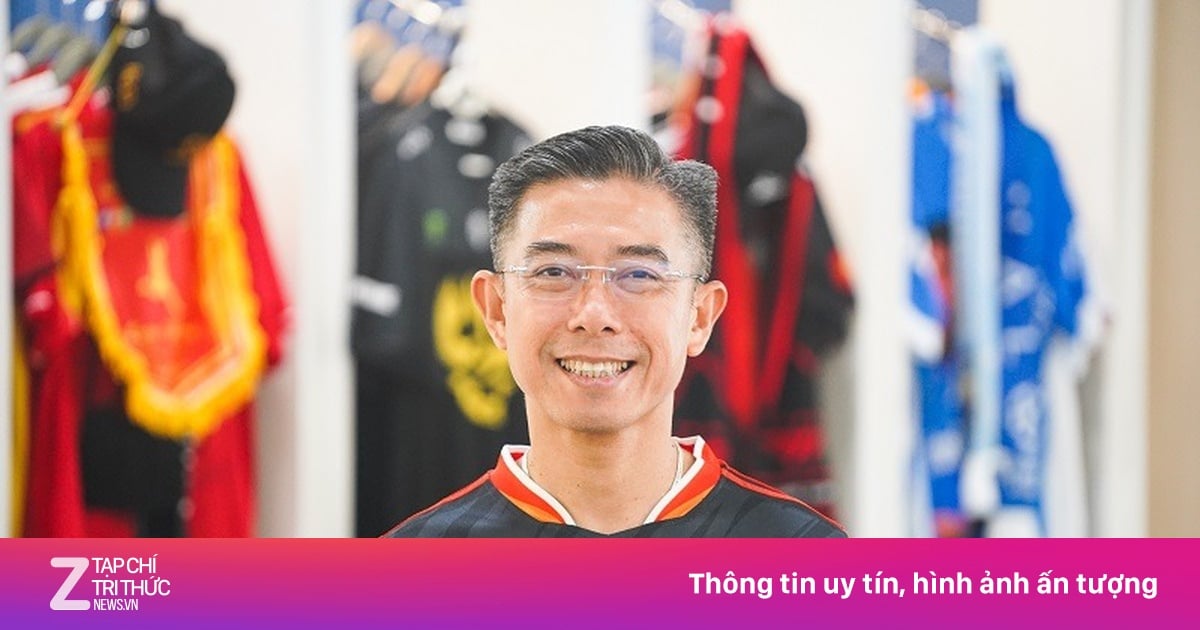


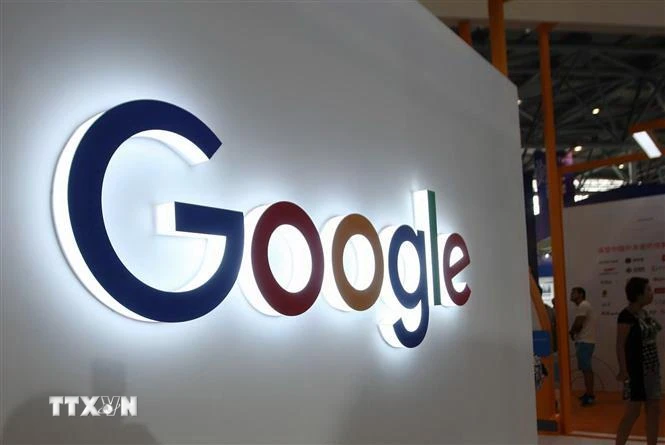




































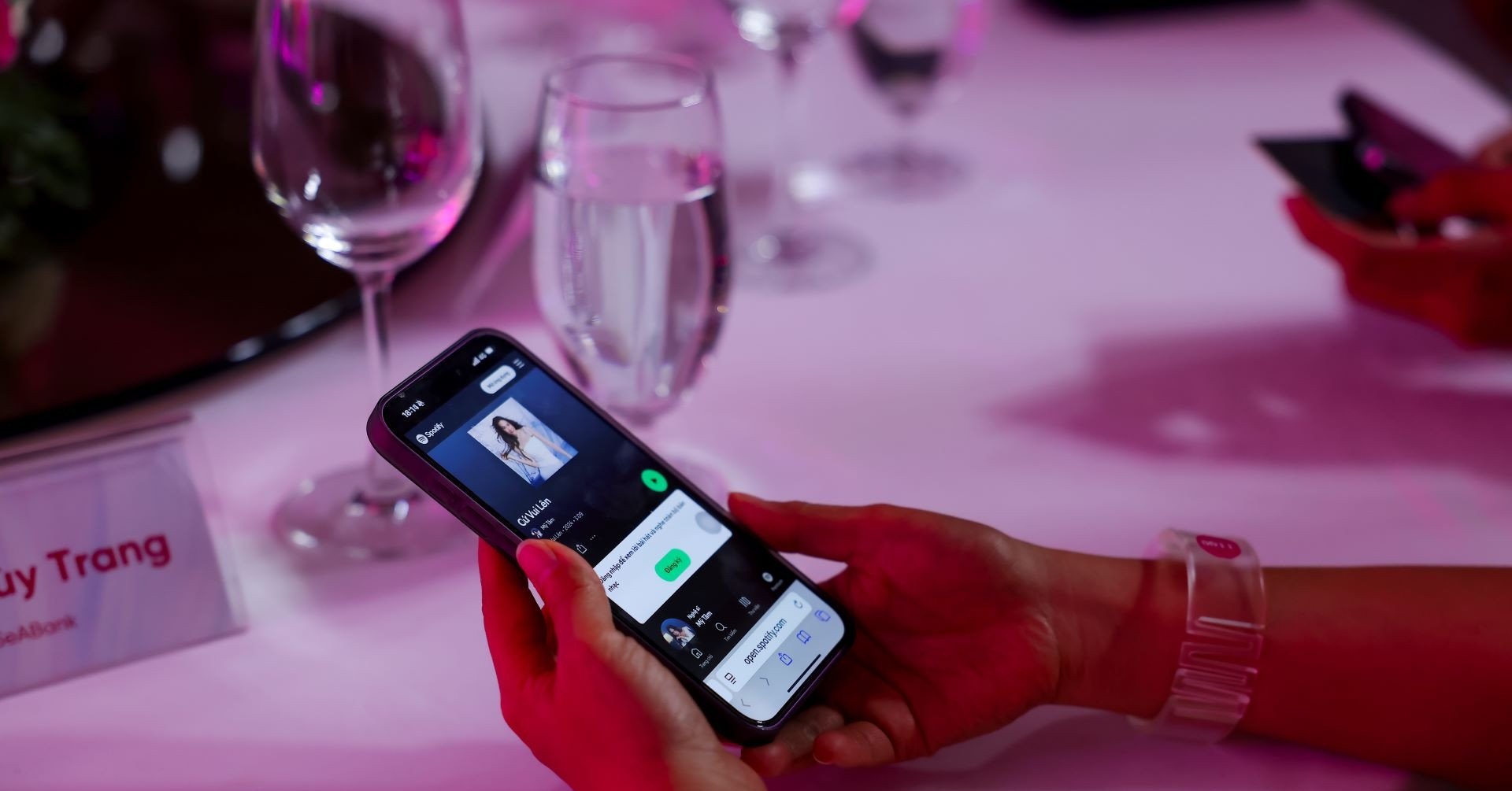

















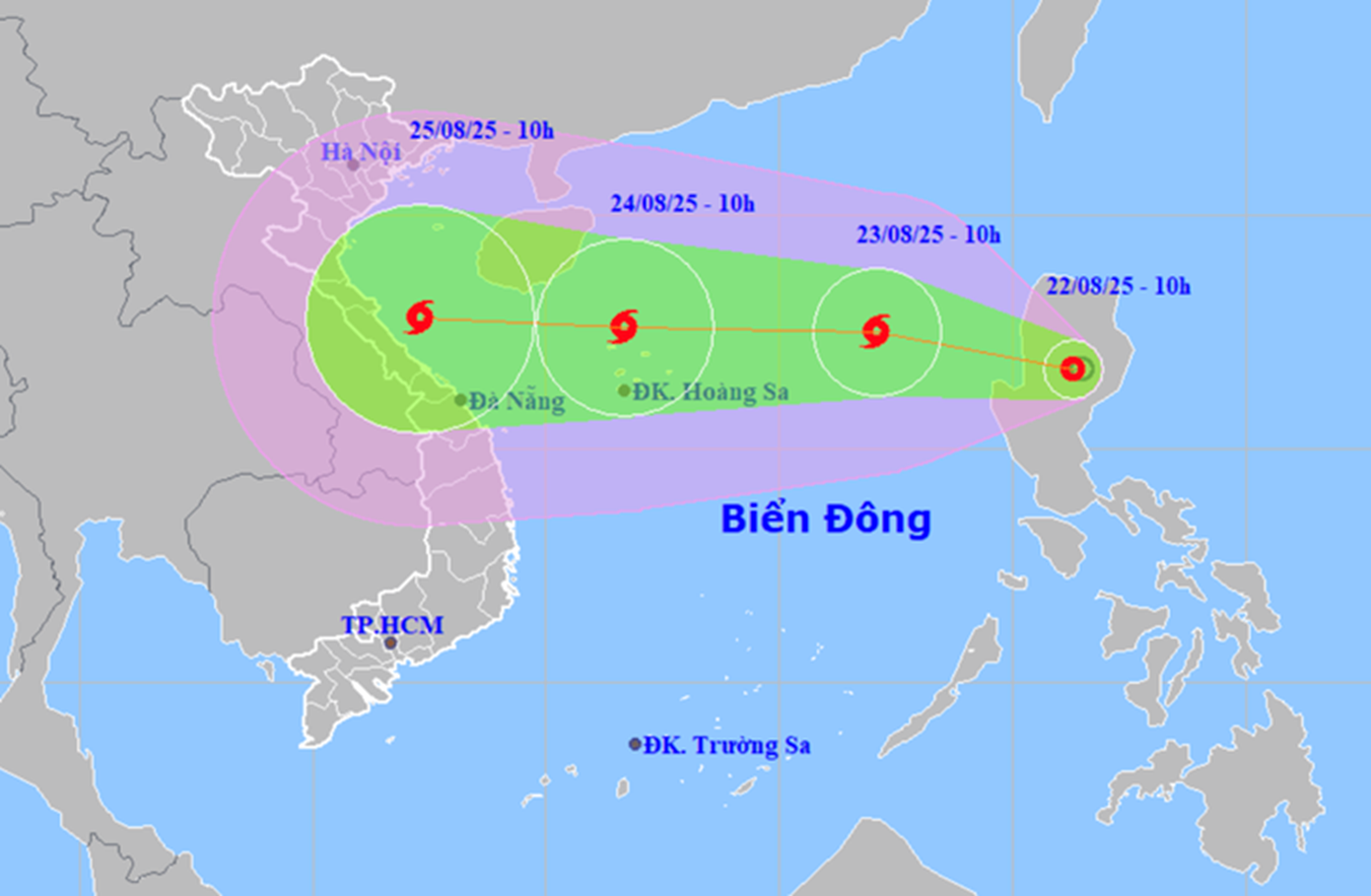




















Kommentar (0)